Gerade wechsle ich auf einen neuen Rechner, und leider heißt das, dass ich KeePass neu konfigurieren muss. Vermutlich könnte ich auch eine Datei mit Einstellungen suchen, aber aktuell bin ich zu faul, bin ja auch nur ein Mensch. Also nutze ich die Gelegenheit statt dessen, eine kleine Anleitung mit den wichtigsten Einstellungen zu erstellen – vielleicht kauft sich ja jemand dafür eines meiner Lieblingsdinge und lässt mich bei Amazon dafür Provision verdienen… 😉

Automatischer Wechsel weg vom KeePass Fenster
Gerade merke ich natürlich auch, welche Features mir am meisten fehlen. Das wichtigste ist, dass man KeePass 2 so einstellen kann, dass nach dem Kopieren von Nutzername oder Passwort über ein Tastenkürzel direkt zum letzten Fenster zurückgewechselt wird. Das ist praktisch, denn ich kann einfach das Kürzel für „Nutzername kopieren“ (Strg + B) oder „Passwort kopieren“ (Strg + C) benutzen und KeePass wechselt dann automatisch zum vorherigen Fenster. Man kann auch die Maus benutzen, aber die Tastatur ist natürlich viel schneller. In der Regel ist das das Fenster, in dem ich mich einloggen will. Die passende Einstellung ist „Drop to background…“:
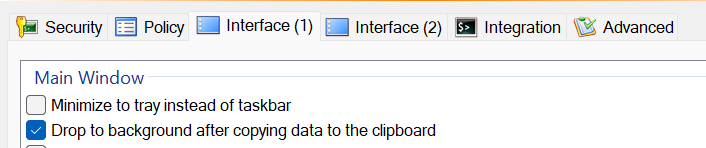
Weniger Rumgespeicher…
Wenn man die Datendatei in der Cloud speichert, wie ich empfehle, kann das Speichern manchmal schon einen Moment dauern. Diese Option deaktiviert das Speichern, solange keine Änderung gemacht wurde:

Das Passwort in größerer Schrift…
Manchmal muss man ja doch noch ein Passwort abtippen, um es an anderer Stelle einzugeben. Im Reiter „Interface (2)“ kann man einstellen, dass die Schrift der angezeigten Passwörter (erst beim Anzeigen!) größer ist. Für mich funktioniert diese Einstellung:
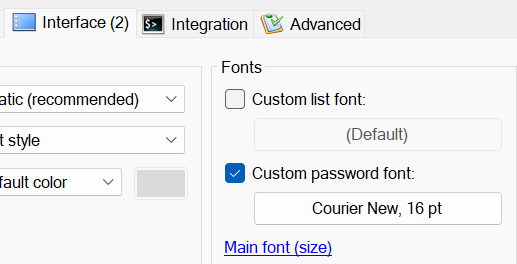
Änderungen immer speichern!
Was will man in der Regel bei einem Passwortmanager nicht? Dass ein neu angelegtes Passwort verloren geht. Daher empfehle ich wärmstens, diese Option zu aktivieren, auch wenn man dadurch manchmal ein bißchen warten muss. Ich schätze, aus diesem Performancegrund ist diese Option nicht automatisch aktiviert, obwohl das sinnvoll wäre. Ich empfehle, einfach erst nach dem Nutzen des neuen Passworts den neuen Eintrag zu schließen, denn das löst den Speichervorgang aus.

Automatisches Sperren der KeePass Datenbank
Da die Passwort-Datenbank kritische Daten enthält, empfehle ich die folgenden Einstellungen bzgl. des automatischen Sperrens. All Einstellungen sind im Reiter „Security“ zu finden, aber etwas verteilt.



Plugins
Mit Plugins lässt sich KeePass 2 noch besser nutzen, dazu gibt es einen eigenen Artikel.
Schreibe einen Kommentar